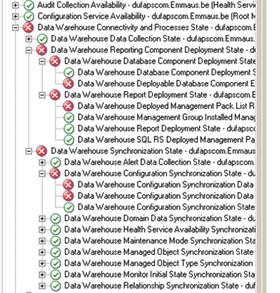① x64 버전으로만 출시되는 첫번째 Windows 서버 플랫폼
② 최대 256개의 논리적인 프로세서 지원
③ SLAT(Second Level Address Translation) 지원
④ SLAT = 가상화에 대한 지원으로 기존에는 Guest 운영체제에서 메모리를 실제 메모리에 맵핑할 때 CPU가 한 번의 메모리 주소 변환만을 수행할 수 있었기 때문에 Hypervisor가 Guest 운영체제가 사용하는 실제 메모리로 맵핑하는 업무를 담당해 Hypervisor에 메모리와 CPU에 대한 Overhead가 있었으나 이제는 이러한 두 번의 메모리 변환을 수행할 수 있는 기능을 CPU에서 지원(Intel: EPT(Extended Page Tables), AMD: NPT(Nested Page Tables) / RVI(Rapid Virtualization Indexing)하게 되었으며 이 기능을 운영체제 레벨에서 사용할 수 있게 됨
⑤ Hyper-V가 호스트 CPU에 대해 최대 64개의 논리적인 CPU를 지원
⑥ 프로세서의 사용량에 따라 프로세서의 성능 조절을 통해 전원을 효율적으로 사용하며 이에 대한 설정을 그룹 정책을 통해 Windows Server 2008 및 Windows 7에 적용 가능
⑦ Hyper-V에 대한 업데이트. (Live Migration 지원, SLAT 지원, 64개의 논리적인 프로세서 지원, Hot Add/Remove Storage(VHD))
⑧ 터미널 서비스의 기능을 확장한 Virtual Desktop Integration (VDI) 기능 포함. (터미널 서비스를 이용한 데스크탑 가상화(일반적인 응용 프로그램과 동일한 사용자 경험), 그래픽/오디오에 대한 클라이언트 자원 이용, 웹 페이지를 통한 Presentation 가상화(Remote App))
⑨ 원격 관리에 대한 향상된 지원. (원격 설치가 가능한 서버 관리자(Server Manager), 향상된 AD DS/AD FS 관리 도구)
⑩ 240개의 새로운 명령어 세트를 포함하는 PowerShell 2.0 포함 (디버깅 및 테스트를 위한 Cmdlet 포함)
⑪ 외부에서 사내 망에 접근하기 위해 VPN과 같은 복잡한 설정없이 손쉽게 사내 망에 연결할 수 있도록 해주는 DirectAccess 기능
⑫ BranchCache라는 기술을 통해 지사 간(WAN 구간) 데이터 전송에 대한 네트워크 사용량을 줄여준다. 지사의 규모에 따라 일종의 Cache 역할을 하는 BranchCache 서버를 두거나 Windows 7 컴퓨터로도 구성이 가능하다. BranchCache은 이용해 이전에 요청했던 파일을 로컬에 위치하는 BranchCache 서버에 저장해 두었다가 재 요청이 있는 경우 로컬 Cache 서버에서 전송하게 해 WAN 구간의 네트워크 사용량을 줄이고 사용자는 빠르게 데이터에 접근할 수 있게 해 준다.
⑬ SMB 시장을 위한 Small Business Server, Windows Essential Business Server에는 여러 관리 콘솔을 한 곳에서 관리할 수 있도록 하는 PowerShell에 기반한 통합된 관리 콘솔을 제공한다. 예를 들면 Active Directory Administration Center가 있겠다.
⑭ Windows Server 2008 R2에는 IIS 7.5가 포함된다. IIS의 효율적인 관리를 위한 IIS PowerShell Provider, 서버 코어 버전에 .NET Framework가 포함되며 문제 해결을 위한 Configuration logging 기능과 전용 BPA(Best Practice Analyzer)가 제공되며 URLScan 3.0(Request Filter Module)도 통합된다.
⑮ 지속적으로 증가하고 있는 데이터 저장소의 효율적인 관리를 위해 File Classification Infrastructure(FCI) 기능을 제공한다. FCI는 파일 공유에 기반한 확장가능하고 자동화된 파일 분류 기능이다. 관리자는 특정 파일에 대한 분류를 이용해 특정한 작업을 취할 수 있게 된다. 또한, FCI는 파트너가 확장할 수 있도록 해 ISV들에 의해 FCI를 이용한 여러 응용 프로그램이 개발될 수 있다.